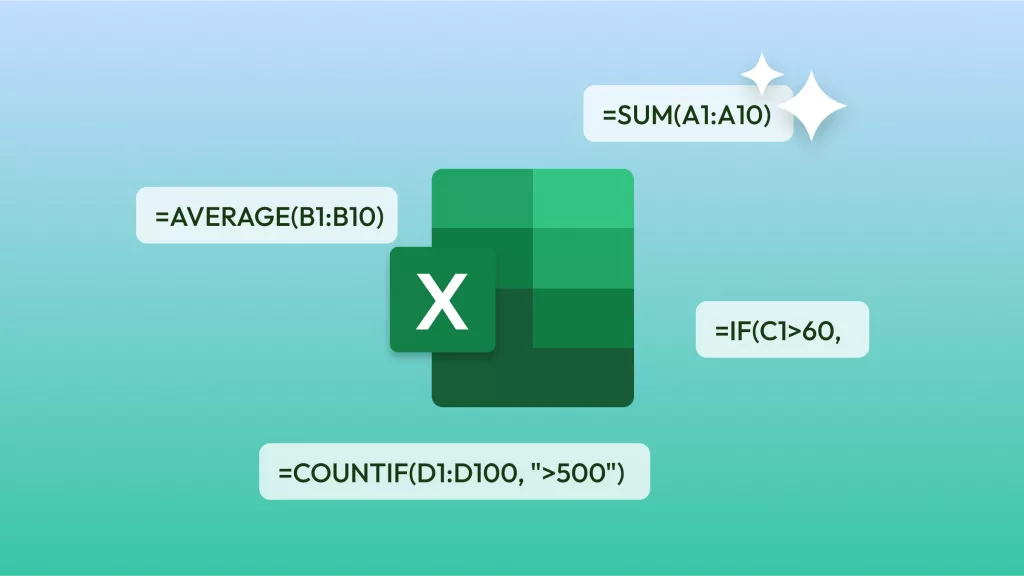Czy hiperłącza do formatu Word do PDF nie działają? Zmieniłeś swój dokument Word na PDF, ale linki w nim nie działają.
Powody, dla których hiperłącza w formacie PDF nie działają, mogą być różne. Jednak zmiana narzędzia PDF do konwersji i czytania może rozwiązać problem. W przeciwnym razie możesz edytować łącza i zaktualizować narzędzie, aby rozwiązać problem.
Zagłębmy się w szczegóły.
Dlaczego hiperłącza nie działają podczas konwertowania programu Word na format PDF?
Cóż, powinieneś znać powody, dla których Twoje hiperłącza nie działają w pliku PDF po konwersji go z programu Word. Jeśli znasz przyczyny, będziesz w stanie łatwo zidentyfikować i naprawić problem. Powodów może być wiele, ale znaleźliśmy sześć typowych powodów, z którymi boryka się prawie każdy. Zamierzamy szczegółowo opisać te sześć metod.
1. Plik PDF zostanie wydrukowany
Podczas drukowania dokumentu programu Word w formacie PDF wszystkie hiperłącza stają się nieaktywne. Dlatego powinieneś zapisać dokument Word jako PDF bez korzystania z metody drukowania. Zapisany dokument będzie zawierał aktywne hiperłącza.
2. Używasz niewłaściwego czytnika PDF.
Niektóre narzędzia do odczytywania plików PDF nie obsługują automatycznego wykrywania łączy. Dlatego powinieneś zmienić czytnik PDF, aby rozwiązać ten problem.
3. Używasz niewłaściwego edytora PDF do konwersji Worda na PDF.
Podobnie jak czytniki PDF, niektóre edytory PDF nie mają funkcji utrzymywania aktywnych hiperłączy w dokumencie. Musisz więc również zmienić edytor lub konwerter PDF.
4. Czytnik PDF jest przestarzały.
Czasami musisz zaktualizować czytnik PDF. Ponieważ stara wersja może nie obsługiwać aktywnych hiperłączy. Nowa wersja może rozwiązać Twój problem.
5. Format linku URL jest nieprawidłowy.
Twój link URL może być nieprawidłowy. Popełniłeś błąd podczas dodawania linku w pliku. Lub link jest nieaktywny, dlatego nie przenosi Cię na stronę.
6. Plik jest uszkodzony.
W pliku PDF może występować dowolny problem. Być może Twój plik PDF jest uszkodzony.
Oto sześć powodów, dla których hiperłącza nie działają w dokumencie PDF. Teraz musisz chcieć poznać metody rozwiązania tego problemu. Omówimy więc cztery metody naprawy hiperłączy PDF na komputerach Mac i Windows.
4 sprawdzone sposoby naprawy hiperłączy Word do PDF, które nie działają na komputerach Mac i Windows
Przedstawię cztery metody naprawiania hiperłączy Word do PDF na komputerach Mac i Windows. Cztery metody to:
- Używanie innego narzędzia do konwersji programu Word na PDF.
- Użyj innego czytnika PDF.
- Edytowanie łączy programu Word.
- Zaktualizuj czytnik PDF.
Więc teraz zagłębmy się w szczegóły tych metod za pomocą zdjęć, abyś mógł je zastosować bez żadnych trudności.
Sposób 1. Użyj innego narzędzia, aby ponownie przekonwertować program Word na plik PDF.
Użyłeś konwertera PDF do konwersji programu Word na format PDF, ale hiperłącza nie działają w pliku PDF. Może to oznaczać, że Twój konwerter PDF ma problem i powinieneś go zmienić. Tutaj sugerujemy użycie narzędzia UPDF dla systemów Windows i Mac. To narzędzie ma różne funkcje, takie jak edycja plików PDF, czytanie, konwertowanie i wiele innych. Jest to kompleksowe rozwiązanie PDF, które doskonale radzi sobie z plikami PDF.
Jak więc możesz ponownie przekonwertować plik Word na PDF za pomocą tego narzędzia, aby naprawić problemy z niedziałającymi linkami Word do PDF? Cóż, aby to zrobić, powinieneś postępować zgodnie z metodą krok po kroku.
- Pobierz UPDF na komputer Mac lub Windows za pomocą poniższego przycisku.
Windows • macOS • iOS • Android 100% bezpieczne
- Teraz otwórz aplikację i wybierz "Narzędzia".
- Kliknij "Inne" i przejdź do "PDF z Worda". Wybierz dowolny dokument Word, który chcesz zmienić na PDF.
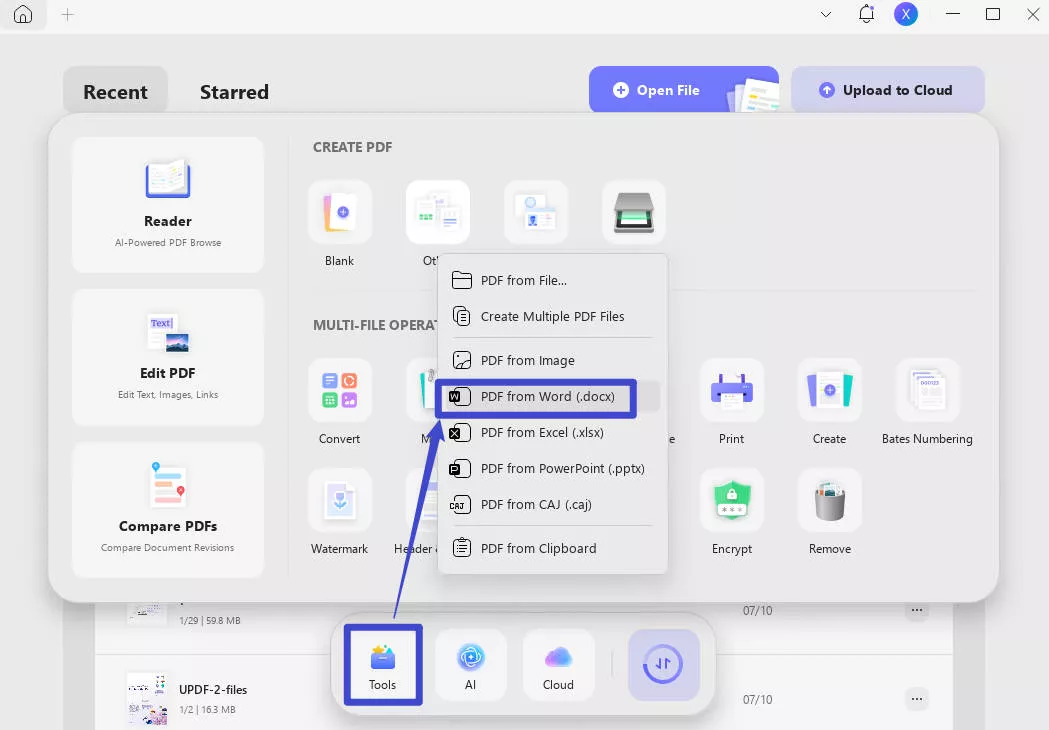
- Po otwarciu pliku będzie on w formacie PDF. Kliknij "Zapisz" w prawym panelu.
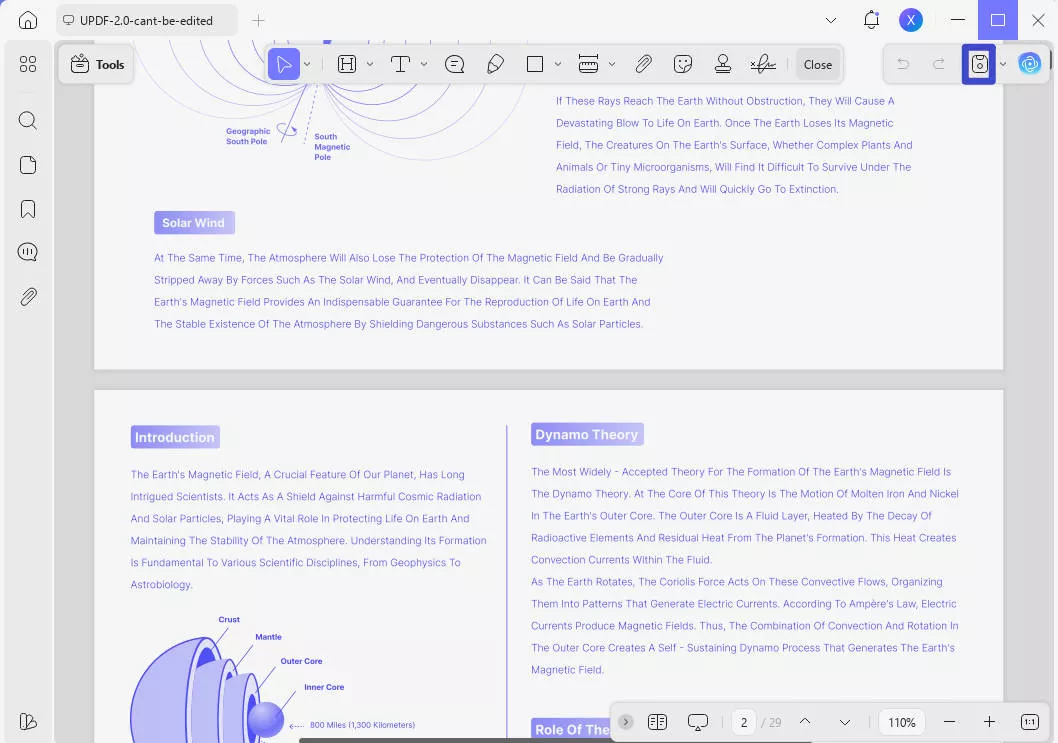
Otóż to! Po wykonaniu wszystkich tych kroków otrzymasz nowy plik PDF, do którego działają hiperłącza.
Sposób 2. Użyj innego narzędzia, aby odczytać plik PDF
Jeśli pierwsza metoda nie działa, może to być powód, dla którego nie używasz odpowiednich czytników PDF. Istnieje wiele czytników PDF, które nie obsługują hiperłączy. Tak więc, jeśli czytasz z nich pliki PDF, możesz nie być w stanie uzyskać klikalnych linków. W tym miejscu ponownie zasugerujemy użycie UPDF. Ostatnio używaliśmy go do ogólnego czytania plików PDF. Umożliwia powiększanie lub pomniejszanie, przeskakiwanie do żądanej strony i prezentowanie pliku PDF jako pokazu slajdów. Co więcej, jest to nie tylko czytnik PDF, ale także edytor PDF, konwerter, kompresor i wiele innych.
Co więcej, ma funkcję integracji z AI. Dzięki temu nie tylko będziesz cieszyć się czytaniem plików PDF z aktywnymi hiperłączami, ale możesz także poprosić sztuczną inteligencję o podsumowanie, przetłumaczenie i wyjaśnienie pliku PDF. Ze względu na te cechy proponujemy Ci UPDF. Teraz omówimy metodę odczytywania ogólnych plików PDF za pomocą UPDF.
- Pobierz aplikację UPDF za pomocą poniższego przycisku. Kliknij przycisk "Otwórz plik" w interfejsie. Możesz też przeciągnąć plik bezpośrednio do interfejsu użytkownika.
Windows • macOS • iOS • Android 100% bezpieczne
- Po otwarciu pliku możesz teraz kliknąć hiperłącza w pliku PDF i może to działać dobrze.
Otóż to! Oto kroki, aby rozwiązać problemy z niedziałającymi hiperłączami PDF.
Way 3. Edit Word Links
If you have done the first two methods, and are still unable to resolve your issue. Then, you should go for editing the Word links. It can happen that you have put corrupted or incomplete links in your Word document.
To check your links, you can copy-paste them in the search bar of your Chrome. If the original website opens, then there is no issue with your link. But, if they don't, it means that your link is corrupted or fake.
And, it can happen that sometimes you miss the "www" and "https" parts of the link while adding them to your Word document. This missing part can also make your link broken and non-clickable. So, you should also make sure that you have added a complete link to the document.
To fix hyperlinks in PDF not working because of this reason, you can open the original word file, and update the hyperlinks via right clicking on the link and choose edit the hyperlink to update the links. Once done, you can use UPDF to create PDF from the Word.
Sposób 4. Aktualizowanie czytnika PDF
Czwartą metodą jest aktualizacja czytnika PDF. Czasami Twój czytnik PDF ma starą wersję, więc musisz go zaktualizować. Aktualizacja czytnika PDF jest łatwa. Biorąc za przykład UPDF, możesz przejść do sekcji Pomoc i znaleźć tam opcję sprawdź aktualizację. Możesz też pobrać najnowszą wersję UPDF za pomocą poniższego przycisku.
Windows • macOS • iOS • Android 100% bezpieczne
Ostatnie słowa
Oto cztery metody, które można zastosować, gdy hiperłącza Word do PDF nie działają. Wypróbowaliśmy wszystkie te cztery metody i pomogły nam one w rozwiązaniu tego problemu. Zwłaszcza, że przeszliśmy na UPDF, nigdy nie napotkaliśmy tego problemu.
Sugeruję, aby każdy z was pobrał UPDF tak szybko, jak to możliwe za pomocą poniższego przycisku, aby nigdy więcej nie tracić czasu na zmianę dokumentu Word na PDF.
Mam nadzieję, że ten artykuł pomógł ci w rozwiązaniu problemu z niedziałającym hiperłączem PDF.
 UPDF
UPDF
 UPDF na Windows
UPDF na Windows UPDF na Mac
UPDF na Mac UPDF na iPhone/iPad
UPDF na iPhone/iPad UPDF na Android
UPDF na Android UPDF AI Online
UPDF AI Online UPDF Sign
UPDF Sign Edytuj PDF
Edytuj PDF Zaznacz PDF
Zaznacz PDF Utwórz PDF
Utwórz PDF Formularz PDF
Formularz PDF Edytuj linki
Edytuj linki Przekonwertuj PDF
Przekonwertuj PDF OCR
OCR PDF do Word
PDF do Word PDF do obrazu
PDF do obrazu PDF do Excel
PDF do Excel Zarządzaj PDF
Zarządzaj PDF Scalać PDF
Scalać PDF Podziel PDF
Podziel PDF Przytnij PDF
Przytnij PDF Obróć PDF
Obróć PDF Zabezpiecz PDF
Zabezpiecz PDF Podpisz PDF
Podpisz PDF Redaguj PDF
Redaguj PDF Oczyść PDF
Oczyść PDF Usuń ochronę
Usuń ochronę Otwórz PDF
Otwórz PDF UPDF Chmura
UPDF Chmura Skompresuj PDF
Skompresuj PDF Drukuj PDF
Drukuj PDF Przetwarzanie wsadowe
Przetwarzanie wsadowe O UPDF AI
O UPDF AI Rozwiązania UPDF AI
Rozwiązania UPDF AI Podręcznik użytkownika AI
Podręcznik użytkownika AI FAQ dotyczące UPDF AI
FAQ dotyczące UPDF AI Podsumuj PDF
Podsumuj PDF Przetłumacz PDF
Przetłumacz PDF Porozmawiaj z PDF-em
Porozmawiaj z PDF-em Porozmawiaj z AI
Porozmawiaj z AI Porozmawiaj z obrazem
Porozmawiaj z obrazem PDF do mapy myśli
PDF do mapy myśli Wyjaśnij PDF
Wyjaśnij PDF Głębokie badania
Głębokie badania Przeszukiwanie dokumentów
Przeszukiwanie dokumentów Korektor AI
Korektor AI Pisarz AI
Pisarz AI AI do zadań domowych
AI do zadań domowych Generator quizów AI
Generator quizów AI AI Solver matematyki
AI Solver matematyki PDF to Word
PDF to Word PDF to Excel
PDF to Excel PDF do PowerPoint
PDF do PowerPoint Przewodnik użytkownika
Przewodnik użytkownika Sztuczki UPDF
Sztuczki UPDF FAQs
FAQs Recenzje UPDF
Recenzje UPDF Centrum pobierania
Centrum pobierania Blog
Blog Sala prasowa
Sala prasowa Specyfikacja techniczna
Specyfikacja techniczna Aktualizacje
Aktualizacje UPDF a Adobe Acrobat
UPDF a Adobe Acrobat UPDF a Foxit
UPDF a Foxit UPDF a PDF Expert
UPDF a PDF Expert